Mudah mengonversi tanda tangan ke kontak di Outlook
Kutools untuk Outlook
Katakanlah Anda menerima email dengan tanda tangan di Outlook. Biasanya Anda dapat menambahkan pengirim ini ke kontak dengan mengklik kanan nama pengirim dan memilih Tambahkan ke Kontak Outlook dari menu konteks. Tampaknya tidak mungkin untuk mengekstrak informasi kontak dari tanda tangan kecuali mengetik atau menyalin secara manual. Tapi, Kutools untuk Outlook Tanda tangan ke Kontak Fitur ini dapat membantu Anda mengubah tanda tangan pengirim menjadi kontak dengan cepat.
Ubah tanda tangan menjadi kontak di Outlook
- Otomatiskan pengiriman email dengan CC / BCC Otomatis, Maju Otomatis berdasarkan aturan; mengirim Balas otomatis (Di Luar Kantor) tanpa memerlukan server pertukaran...
- Dapatkan pengingat seperti Peringatan BCC saat membalas semua saat Anda berada di daftar BCC, dan Ingatkan Saat Lampiran Hilang untuk lampiran yang terlupakan...
- Tingkatkan efisiensi email dengan Balas (Semua) Dengan Lampiran, Tambahkan Ucapan atau Tanggal & Waktu secara Otomatis ke Tanda Tangan atau Subjek, Balas Beberapa Email...
- Sederhanakan pengiriman email dengan Ingat Email, Alat Lampiran (Kompres Semua, Simpan Otomatis Semua...), Hapus Duplikat, dan Laporan Cepat...
 Ubah tanda tangan menjadi kontak di Outlook
Ubah tanda tangan menjadi kontak di Outlook
Untuk mengonversi tanda tangan pengirim menjadi kontak di Outlook, harap terapkan Tanda tangan ke Kontak fitur sebagai berikut:
Kutools untuk Outlook: Buka 100 alat canggih untuk Outlook. Uji coba gratis 60 hari, tanpa batasan.Temukan Lebih Banyak... Coba sekarang!
1. Klik dua kali untuk membuka email yang tanda tangannya akan Anda ubah menjadi kontak.
2. Di jendela Pesan pembuka, pilih tanda tangan di badan pesan, dan klik Kutools > Tanda tangan ke Kontak. Lihat tangkapan layar:

3. Sekarang Buat Kontak Baru kotak dialog keluar. Anda dapat melihat informasi tanda tangan diekstraksi dan ditambahkan ke bidang yang sesuai, silakan klik OK tombol untuk menyimpannya. Lihat tangkapan layar:

Note: Jika informasi tanda tangan tidak diekstrak atau ditambahkan ke bidang yang benar, klik panah tarik-turun ![]() di lapangan, dan tentukan informasi tanda tangan yang benar dari daftar drop-down. Lihat tangkapan layar:
di lapangan, dan tentukan informasi tanda tangan yang benar dari daftar drop-down. Lihat tangkapan layar:

4. Sekarang kontak baru sedang dibuat dengan informasi tanda tangan seperti gambar berikut yang ditampilkan. Harap edit sesuai kebutuhan Anda, dan klik Kontak > Simpan & Tutup untuk menyimpan dan menutup kontak.
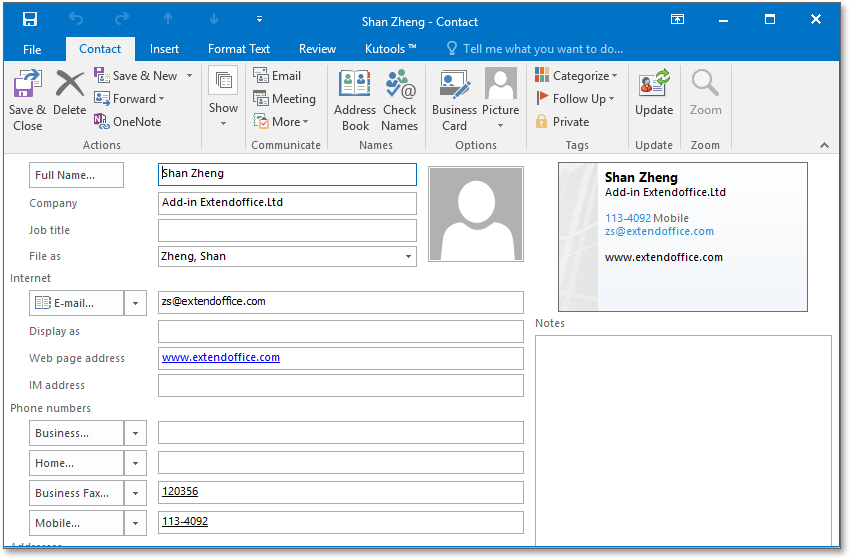
Sejauh ini, kontak telah dibuat dan disimpan berdasarkan tanda tangan pengirim pada email yang dipilih.
 Demo: buat kontak dari tanda tangan di email Outlook
Demo: buat kontak dari tanda tangan di email Outlook
jenis: Dalam video ini, Kutools tab ditambahkan oleh Kutools untuk Outlook. Jika Anda membutuhkannya, silakan klik di sini untuk mendapatkan uji coba gratis 60 hari tanpa batasan!
Alat Produktivitas Kantor Terbaik
Kutools untuk Outlook - Lebih dari 100 Fitur Canggih untuk Meningkatkan Outlook Anda
🤖 Asisten Surat AI: Email profesional instan dengan keajaiban AI--satu klik untuk mendapatkan balasan jenius, nada sempurna, penguasaan multibahasa. Ubah email dengan mudah! ...
📧 Email Otomatis: Di Luar Kantor (Tersedia untuk POP dan IMAP) / Jadwal Kirim Email / Auto CC/BCC Sesuai Aturan Saat Mengirim Email / Penerusan Otomatis (Aturan Lanjutan) / Tambah Salam Otomatis / Secara Otomatis Membagi Email Multi-Penerima menjadi Pesan Individual ...
📨 email Management: Mengingat Email dengan Mudah / Blokir Email Penipuan berdasarkan Subjek dan Lainnya / Hapus Email Duplikat / Pencarian / Konsolidasi Folder ...
📁 Lampiran Pro: Penyimpanan Batch / Pelepasan Batch / Kompres Batch / Penyimpanan otomatis / Lepaskan Otomatis / Kompres Otomatis ...
🌟 Antarmuka Ajaib: 😊Lebih Banyak Emoji Cantik dan Keren / Tingkatkan Produktivitas Outlook Anda dengan Tampilan Tab / Minimalkan Outlook Daripada Menutup ...
👍 Keajaiban sekali klik: Balas Semua dengan Lampiran Masuk / Email Anti-Phishing / 🕘Tampilkan Zona Waktu Pengirim ...
👩🏼🤝👩🏻 Kontak & Kalender: Batch Tambahkan Kontak Dari Email yang Dipilih / Bagi Grup Kontak menjadi Grup Individual / Hapus Pengingat Ulang Tahun ...
Lebih 100 Fitur Tunggu Eksplorasi Anda! Klik Di Sini untuk Menemukan Lebih Banyak.

